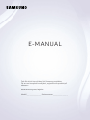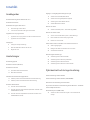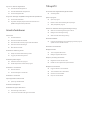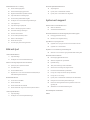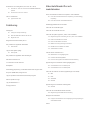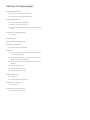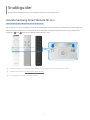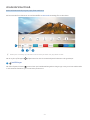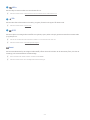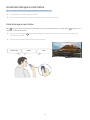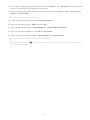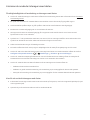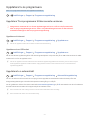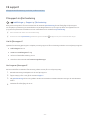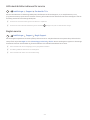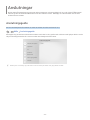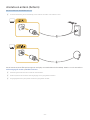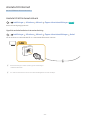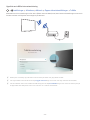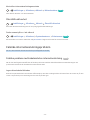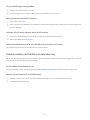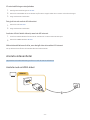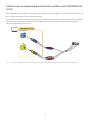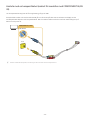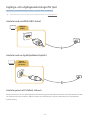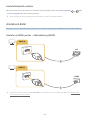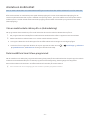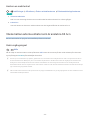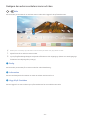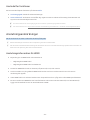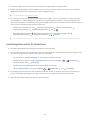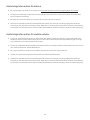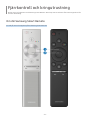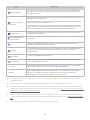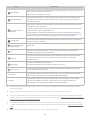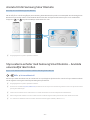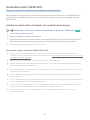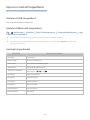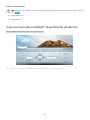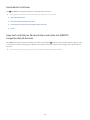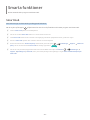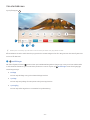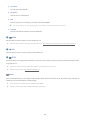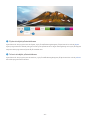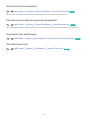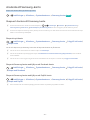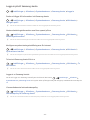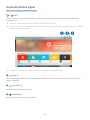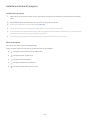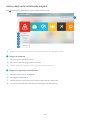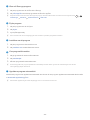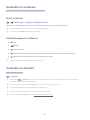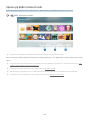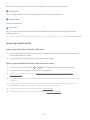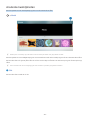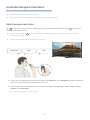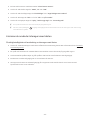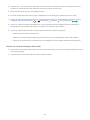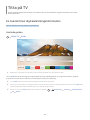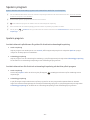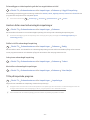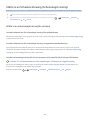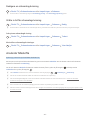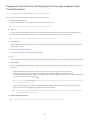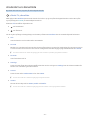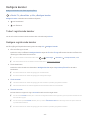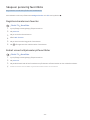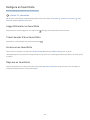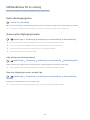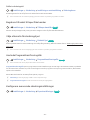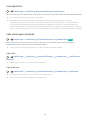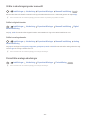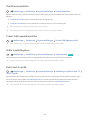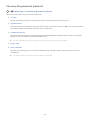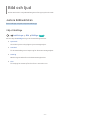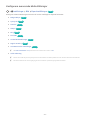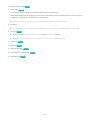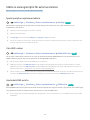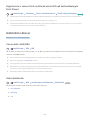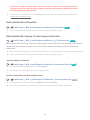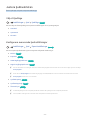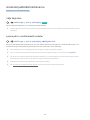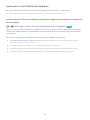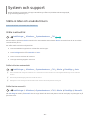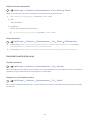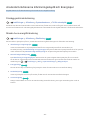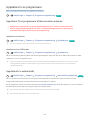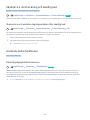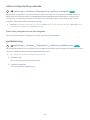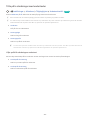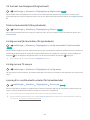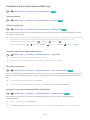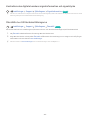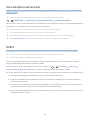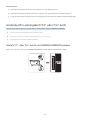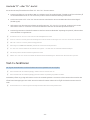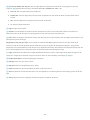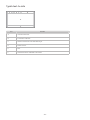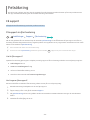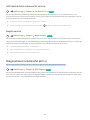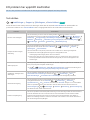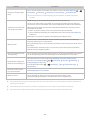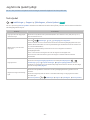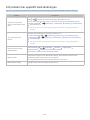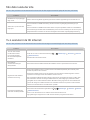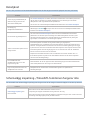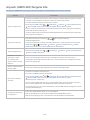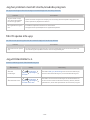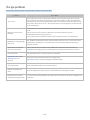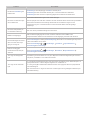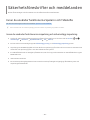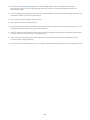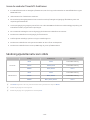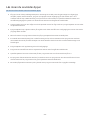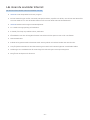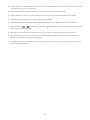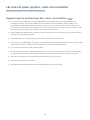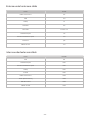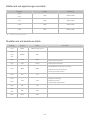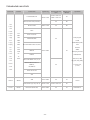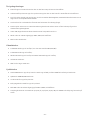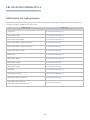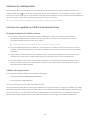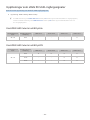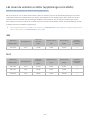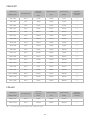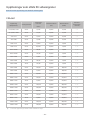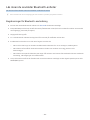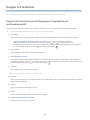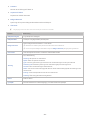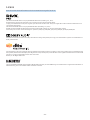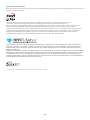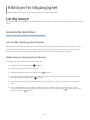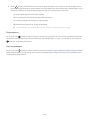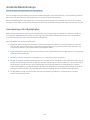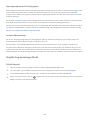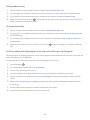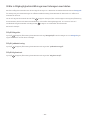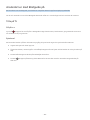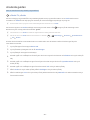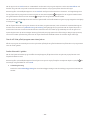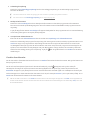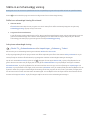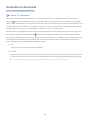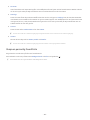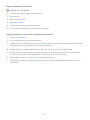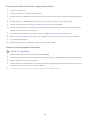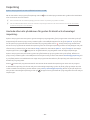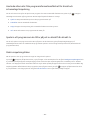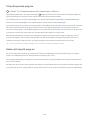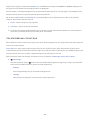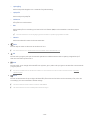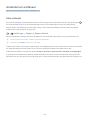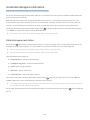E-MANUAL
Tack för att du har valt den här Samsung-produkten.
För en mer komplett kundtjänst, registrera din produkt på
adressen
www.samsung.com/register
Modell______________ Serienummer ______________

Innehåll
Snabbguider
Ansluta Samsung Smart Remote till tv:n
Använda Smart Hub
Använda Interagera med rösten
4 Köra Interagera med rösten
6 Läs innan du använder Interagera med rösten
Uppdatera tv:ns programvara
7 Uppdatera TV:ns programvara till den senaste versionen.
7 Uppdatera tv:n automatiskt
Få support
8 Få support via fjärrhantering
9 Hitta kontaktinformationen för service
9 Begära service
Anslutningar
Anslutningsguide
Ansluta en antenn (Antenn)
Ansluta till internet
12 Ansluta till ditt internetnätverk
14 Återställa nätverket
Felsöka internetanslutningsproblem
14 Felsöka problem med kabelansluten internetanslutning
15 Felsöka problem med trådlös internetanslutning
Ansluta videoenheter
16 Ansluta med en HDMI-kabel
17 Ansluta med en komponentkabel (endast för modeller med
COMPONENT IN/AV IN)
18 Ansluta med en kompositkabel (endast för modeller med
COMPONENT IN/AV IN)
Ingångs- och utgångsanslutningar för ljud
19 Ansluta med en HDMI (ARC)-kabel
19 Ansluta med en digitalljudkabel (optisk)
19 Ansluta genom ett trådlöst nätverk
20 Ansluta Bluetooth-enheter
Ansluta en dator
20 Ansluta via HDMI-porten – Skärmdelning (HDMI)
Ansluta en mobil enhet
21 Visa en mobil enhets skärm på tv:n (skärmdelning)
21 Dela innehåll via Smart View-programmet
22 Hantera en mobil enhet
Växla mellan externa enheter som är anslutna till tv:n
22 Ändra ingångssignal
23 Redigera den externa enhetens namn och ikon
24 Använda fler funktioner
Anslutningsanmärkningar
24 Anslutningsinformation för HDMI
25 Anslutningsinformation för ljudenheter
26 Anslutningsinformation för datorer
26 Anslutningsinformation för mobila enheter
Fjärrkontroll och kringutrustning
Om din Samsung Smart Remote
Om din Samsung Smart Remote (THE FRAME)
Ansluta till din Samsung Smart Remote
Styra externa enheter med Samsung Smart Remote – Använda
universalfjärrkontrollen
Använda Anynet+ (HDMI-CEC)
32 Ansluta en extern enhet via Anynet+ och använda deras
menyer
II

Styra tv:n med ett tangentbord
33 Ansluta ett USB-tangentbord
33 Ansluta ett Bluetooth-tangentbord
33 Använda tangentbordet
Ange text med hjälp av QWERTY-tangentbordet på skärmen
35 Använda fler funktioner
35 Ange text med hjälp av fjärrkontrollens mikrofon och
QWERTY-tangentbordet på skärmen
Smarta funktioner
Smart Hub
37 Visa startskärmen
40 Starta Smart Hub automatiskt
40 Köra det senast använda programmet automatiskt
40 Testa Smart Hub-anslutningar
40 Återställa Smart Hub
Använda ett Samsung-konto
41 Skapa och hantera ditt Samsung-konto
42 Logga in på ett Samsung-konto
Använda tjänsten Appar
44 Installera och köra ett program
45 Hantera köpta eller installerade program
Använda tv:ns e-Manual
47 Starta e-Manual
47 Använda knapparna i e-Manual
Använda tv:ns Internet
Spela upp bilder/video/musik
49 Spela upp medieinnehåll
Använda musiktjänsten
Använda Interagera med rösten
51 Köra Interagera med rösten
52 Läs innan du använder Interagera med rösten
Titta på TV
En översikt över digitalsändningsinformation
54 Använda guiden
Spela in program
56 Spela in program
57 Hantera listan med schemalagda inspelningar
57 Titta på inspelade program
Ställa in en Schedule Viewing (Schemalagd visning)
58 Ställa in en schemalagd visning för en kanal
59 Redigera en schemalagd visning
59 Ställa in tid för schemalagd visning
Använda Tidsskifte
60 Knappar och funktioner som är tillgängliga när ett program
spelas in eller Timeshift används
Använda tv:ns Kanallista
Redigera kanaler
62 Ta bort registrerade kanaler
62 Redigera registrerade kanaler
Skapa en personlig favoritlista
63 Registrera kanaler som favoriter
63 Endast visa och välja kanaler på favoritlistor
Redigera en favoritlista
64 Lägga till kanaler i en favoritlista
64 Ta bort kanaler från en favoritlista
64 Sortera om en favoritlista
64 Döpa om en favoritlista
II III
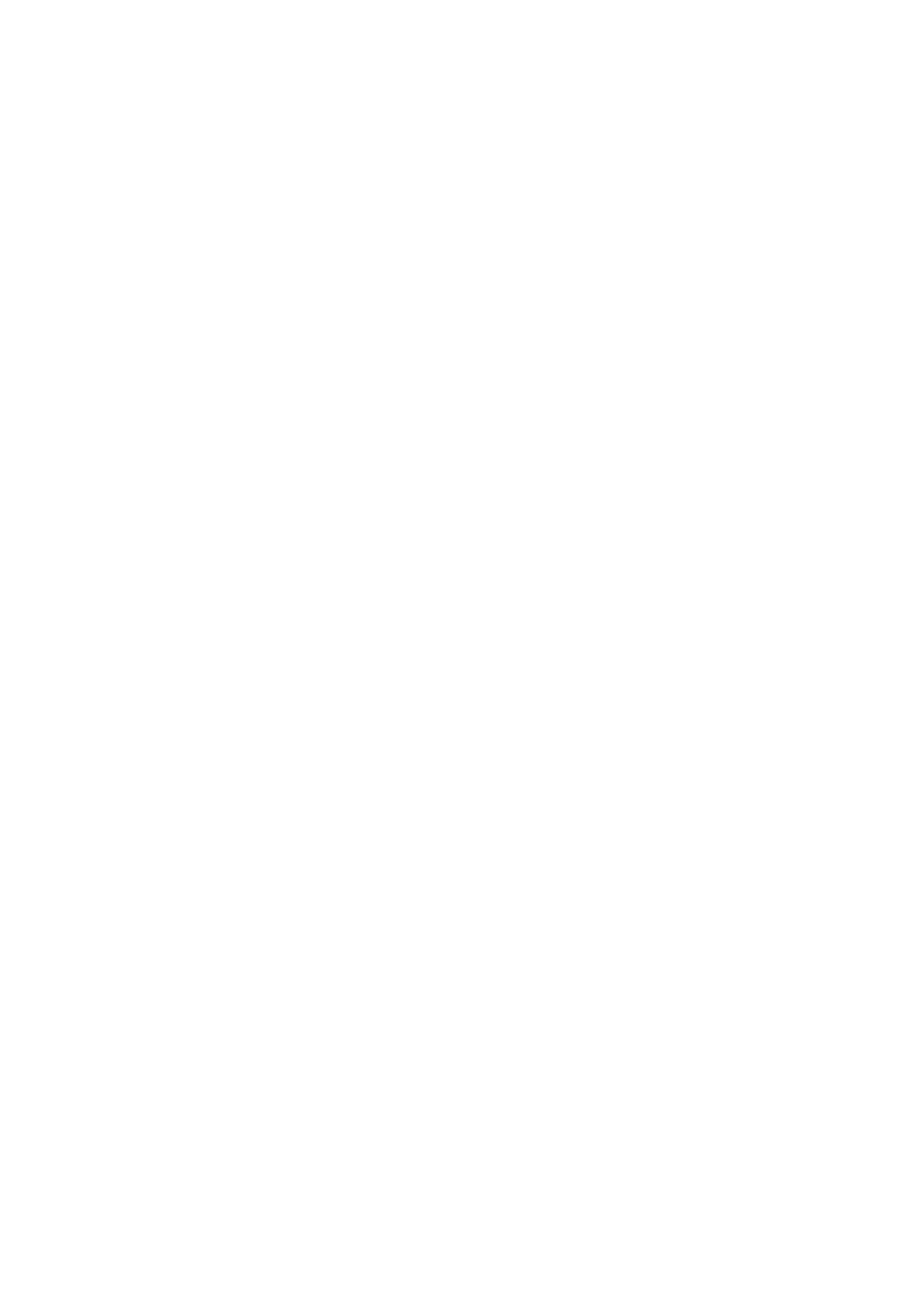
Stödfunktioner för tv-visning
65 Ändra sändningssignalen
65 Skannar efter tillgängliga kanaler
66 Begränsa tittandet till specifika kanaler
66 Välja alternativ för sändningsljud
66 Använda Programklassificeringslås
66 Konfigurera avancerade sändningsinställningar
67 Läsa digital text
67 Välja sändningens ljudspråk
68 Ställa in sändningssignaler manuellt
68 Fininställa analoga sändningar
69 Överföra en kanallista
69 Ta bort CAM-operatörsprofilen
69 Ställa in satellitsystem
69 Ändra text-tv-språk
70 Visa meny för gemensamt gränssnitt
Bild och ljud
Justera bildkvaliteten
71 Välj ett bildläge
72 Konfigurera avancerade bildinställningar
Ställa in visningsmiljön för externa enheter
74 Spela spel på en optimerad skärm
74 Visa UHD-videor
74 Använda HDMI-svärta
75 Registrera tv:n som en DivX-certifierad enhet (titta på
kostnadsbelagda DivX-filmer)
Bildstödsfunktioner
75 Visa en bild-i-bild (BIB)
75 Ändra bildstorlek
76 Ändra bildstorlek automatiskt
76 Ändra bildstorlek i lägena 4:3 eller Anpassa till skärm
Justera ljudkvaliteten
77 Välj ett ljudläge
77 Konfigurera avancerade ljudinställningar
Använda ljudstödsfunktionerna
78 Välja högtalare
78 Lyssna på tv:n via Bluetooth-enheter
79 Lyssna på tv:n via en Multiroom-högtalare
System och support
Ställa in tiden och använda timern
80 Ställa in aktuell tid
81 Använda timerfunktionerna
Använda funktionerna Inbränningsskydd och Energispar
82 Förebygga skärminbränning
82 Minska tv:ns energiförbrukning
Uppdatera tv:ns programvara
83 Uppdatera TV:ns programvara till den senaste versionen.
83 Uppdatera tv:n automatiskt
Skydda tv:n mot hackning och skadlig kod
84 Skanna tv:n och anslutna lagringsenheter efter skadlig kod
Använda andra funktioner
84 Köra tillgänglighetsfunktionerna
85 Aktivera röstguider för synskadade
85 Ljudbeskrivning
86 Titta på tv-sändningar med undertexter
87 Vit text mot svart bakgrund (hög kontrast)
87 Förstora teckensnittet (för synskadade)
87 Lär dig mer om fjärrkontrollen (för synskadade)
87 Lär dig mer om TV-menyn
87 Lyssna på tv:n via Bluetooth-enheter (för hörselskadade)
88 Konfigurera avancerade systeminställningar
89 Kontrollera den digitala kanalens signalinformation och
signalstyrka
89 Återställa tv:n till fabriksinställningarna
Köra datatjänst automatiskt
HbbTV
IV

Använda ett tv-visningskort (”CI”- eller ”CI+”-kort)
91 Ansluta ”CI”- eller ”CI+”-kortet via COMMON INTERFACE-
platsen
92 Använda ”CI”- eller ”CI+”-kortet
Text-tv-funktionen
94 Typisk text-tv-sida
Felsökning
Få support
95 Få support via fjärrhantering
96 Hitta kontaktinformationen för service
96 Begära service
Diagnostisera funktionsfel på tv:n
Ett problem har uppstått med bilden
97 Testa bilden
Jag hör inte ljudet tydligt
99 Testa ljudet
Ett problem har uppstått med sändningen
Min dator ansluter inte
Tv:n ansluter inte till internet
Datatjänst
Schemalägg inspelning-/Timeshift-funktionen fungerar inte
Anynet+ (HDMI-CEC) fungerar inte
Jag har problem med att starta/använda program
Min fil spelas inte upp
Jag vill återställa tv:n
Övriga problem
Säkerhetsföreskrifter och
meddelanden
Innan du använder funktionerna Spelar in och Tidsskifte
107 Innan du använder funktionerna inspelning och schemalägg
inspelning
109 Innan du använder Timeshift-funktionen
Sändningsljudalternativ som stöds
Läs innan du använder Appar
Läs innan du använder Internet
Läs innan du spelar upp bild-, video- eller musikfiler
113 Begränsningar för användning av bild-, video- och musikfiler
114 Externa undertexter som stöds
114 Interna undertexter som stöds
115 Bildformat och upplösningar som stöds
115 Musikformat och kodek som stöds
116 Videokodek som stöds
Läs när du har installerat tv:n
118 Bildstorlekar och ingångssignaler
119 Installera ett stöldskyddslås
119 Läs innan du upprättar en trådlös internetanslutning
Upplösningar som stöds för UHD-ingångssignaler
120 Om HDMI UHD Color är inställt på Av
120 Om HDMI UHD Color är inställt på På
Läs innan du ansluter en dator (upplösningar som stöds)
121 IBM
121 MAC
122 VESA DMT
122 CEA-861
Upplösningar som stöds för videosignaler
123 CEA-861
Läs innan du använder Bluetooth-enheter
124 Begränsningar för Bluetooth-användning
Knappar och funktioner
125 Knappar och funktioner som är tillgängliga vid uppspelning av
multimedieinnehåll
Licens
IV V

Riktlinjer för tillgänglighet
Använda fjärrkontrollen
129 Hur du håller Samsung Smart Remote
129 Beskrivning av Samsung Smart Remote
Använda åtkomstmenyn
131 Genvägsmenyn för tillgänglighet
132 Steg för steg-anvisningar för att:
134 Ställa in tillgänglighetsinställningar med Interagera med
rösten
Använda tv:n med Röstguide på
135 Titta på TV
Använda guiden
Ställa in en Schemalägg visning
Använda tv:ns Kanallista
142 Skapa en personlig favoritlista
Inspelning
145 Använda alternativ på skärmen för guiden för direkt och
schemalagd inspelning:
146 Använda alternativ från programinformationsföntret för
direkt och schemalagd inspelning
146 Spela in ett program som du tittar på just nu direkt från
direkt-tv
146 Ändra inspelningstiden
147 Titta på inspelade program
147 Radera ett inspelat program
Använda Smart Hub
148 Smart Hub
149 Visa startskärmen i Smart Hub
Använda tv:ns e-Manual
151 Köra e-Manual
Använda Interagera med rösten
152 Köra Interagera med rösten
VI

- 1 -
Snabbguider
Du kan snabbt lära dig hur du kör och använder funktioner som används ofta.
Ansluta Samsung Smart Remote till tv:n
Anslut Samsung Smart Remote till tv:n för att styra tv:n.
När du slår på tv:n för första gången paras Samsung Smart Remote ihop med tv:n automatiskt. Om Samsung Smart
Remote inte paras ihop med tv:n automatiskt ska du rikta den mot fjärrkontrollsensorn på tv:n och sedan hålla
knapparna och intryckta samtidigt i 3 sekunder eller mer.
" Bilderna, knapparna och funktionerna för Samsung Smart Remote kan variera beroende på modell.
" Mer information finns i ”Om din Samsung Smart Remote”.
" Tillgänglighet beror på den specifika modellen.

- 2 -
Använda Smart Hub
Anslut till Smart Hub för program, spel, filmer med mera.
Du kan använda flera funktioner som tillhandahålls av Smart Hub samtidigt på en enda skärm.
Källa
TV HDMI 1 HDMI 2 USB 1 USB 2 Anslutning… Universalkon…
Källa
" Bilden på tv:n kan skilja sig från bilden ovan beroende på modell och geografiskt område.
När du trycker på knappen på fjärrkontrollen kan du använda följande funktioner och egenskaper.
1
Inställningar
När fokus flyttas till ikonen visas en lista med snabbinställningsikoner längst upp i menyn. Du kan snabbt ställa
in ofta använda funktioner genom att klicka på ikonerna.

- 3 -
2
Källa
Du kan välja en extern enhet som är ansluten till tv:n.
" Mer information finns i ”Växla mellan externa enheter som är anslutna till tv:n”.
3
Sök
Du kan söka efter information om kanaler, program, filmtitlar och appar från Smart Hub.
" Mer information finns i ”Smart Hub”.
4
APPS
Du kan ta del av en mängd olika innehåll som nyheter, sport, väder och spel genom att installera motsvarande
program på tv:n.
" Om du vill använda den här funktionen måste tv:n vara ansluten till internet.
" Mer information finns i ”Använda tjänsten Appar”.
Konst
Du kan använda Konst för att redigera bildinnehåll, såsom konst eller bilder när du inte tittar på TV, eller den är
avstängd, och visa innehållet i helskärmsläge.
" Den här funktionen stöds endast i modellen THE FRAME.
" Mer information finns i den medföljande bruksanvisningen.

- 4 -
Använda Interagera med rösten
Tala in i mikrofonen på din Samsung Smart Remote för att styra tv:n.
" Tillgänglighet beror på den specifika modellen.
" Den här funktionen kanske inte stöds beroende på modell och geografisk region.
Köra Interagera med rösten
Håll -knappen på din Samsung Smart Remote intryckt, säg ett kommando och släpp sedan -knappen. Tv:n
identifierar då röstkommandot.
" När du trycker på knappen en gång visas hjälpguiden. Använd funktionen för att interagera med rösten enligt
instruktionerna i guiden.
" Systemet kan inte hämta röstkommandon under röstanalys.
”SMART HUB” ”HDMI” ”USB”

- 5 -
● Om du säger ett tillgänglighetsrelaterat kommando som ”Undertext ” eller ”Röstguide” tillämpas kommandot
direkt och en avisering om att funktionen fungerar visas.
● Under uppspelning av medieinnehåll kan du utföra kommandon som ”Spela upp”, ”Pausa”, ”Stoppa”, ”Spola
tillbaka” och ”Spola framåt”.
" Funktionen fungerar inte för alla program.
● Du kan ställa in timern med kommandot ”Vilotid om 30 minuter”.
● Om du vill ändra källa säger du ”HDMI”, ”TV” eller ”USB”.
● Om du vill ändra bildläget säger du ”Filmbildläge” eller ”Ange bildläge som standard”.
● Om du vill söka säger du ”Sök ****” eller ”Sök **** på YouTube”.
● Om du vill visa hjälpen säger du ”Hjälp”, ”Vad kan jag säga” eller ”Användarguide”.
" Det språk som stöds kan variera beroende på geografisk region.
" När du trycker på knappen en gång visas hjälpguiden. Använd funktionen för att interagera med rösten enligt
instruktionerna i guiden.

- 6 -
Läs innan du använder Interagera med rösten
Försiktighetsåtgärder vid användning av Interagera med rösten
● Om du vill använda Interagera med rösten måste du ha ett Samsung-konto. Mer information finns i ”Använda
ett Samsung-konto”.
● De språk och funktioner för röstinteraktion som stöds kan variera beroende på geografisk region.
● Om det inställda språket skiljer sig från språket i ditt land är vissa funktioner inte tillgängliga.
● Funktionen är endast tillgänglig när tv:n är ansluten till internet.
● Interagera med rösten är endast tillgänglig på tv-apparater med stöd för det och som levereras med
fjärrkontroller som har en mikrofon.
● Symbolerna ”-” och specialtecken stöds inte. Om ett ord eller en mening innehåller numeriska värden eller
symboler är det därför inte heller säkert att funktionen fungerar som den ska.
● Sökta resultat kanske inte ger fullständiga resultat.
● Du kanske måste betala för vissa program. Följaktligen kan du stöta på ett tjänstprogram eller avtal.
● Om du vill ändra den aktuella kanalen genom att säga kanalnamn som röstkommandon måste du slutföra
Konfigurera din tjänstleverantör. ( Inställningar Allmänna Gör inställningar)
● Om du vill använda inmatningsfunktionen för röst och funktionen Smart sökning måste du samtycka till
bestämmelserna som tillåter att tredje part samlar in och använder dina röstdata.
● Om du vill använda den interaktiva funktionen för att interagera med rösten måste du.
– Godkänna Smart Hubs användarvillkor
– Godkänn en guide avseende insamling och användning av personuppgifter för Smart Hub-tjänsten.
– Samtycke till insamling och användning av personuppgifter för den röstinteraktionsbaserade tjänsten.
Krav för att använda Interagera med rösten
● Frekvensen för Interagera med rösten varierar beroende på volym/ton, uttal och omgivande ljudmiljö (tv-ljud
och omgivande ljud).
● Optimal volym för röstkommandon är mellan 75 dB och 80 dB.

- 7 -
Uppdatera tv:ns programvara
Visa tv:ns programvaruversion och uppdatera vid behov.
Inställningar Support Programvaruuppdatering
Uppdatera TV:ns programvara till den senaste versionen.
[
Stäng INTE av strömmen till tv:n förrän uppdateringen är klar. TV:n slås av och på automatiskt
efter att programuppdateringen är klar. Video- och ljudinställningar kommer att återställas till
standardinställningarna efter en programvaruuppdatering.
Uppdatera via internet
Inställningar Support Programvaruuppdatering Uppdatera nu
" Om du vill uppdatera från internet krävs en aktiv internetanslutning.
Uppdatera via en USB-enhet
Inställningar Support Programvaruuppdatering Uppdatera nu
När du har hämtat uppdateringsfilen från Samsungs webbplats och sparat den på en USB-enhet ansluter du USB-
enheten till tv:n för att uppdatera den.
" Om du vill uppdatera med ett USB-minne ska du hämta uppdateringspaketet från Samsung.com till datorn. Spara
sedan uppdateringspaketet i USB-enhetens mapp på översta nivån. Annars kommer inte tv:n kunna lokalisera
uppdateringspaketet.
Uppdatera tv:n automatiskt
Inställningar Support Programvaruuppdatering Automatisk uppdatering
Om tv:n är ansluten till internet kan tv:ns programvara uppdateras automatiskt medan du tittar på tv. När
bakgrundsuppdateringen är slutförd tillämpas den nästa gång tv:n slås på.
Om du godkänner villkoren för Smart Hub ställs Automatisk uppdatering in på På automatiskt. Om du vill inaktivera
den här funktionen använder du knappen Välj för att inaktivera den.
" Den här funktionen kan ta längre tid om en annan nätverksfunktion körs samtidigt.
" Den här funktionen kräver en internetanslutning.

- 8 -
Få support
Få hjälp direkt från Samsung om du har problem med tv:n.
Få support via fjärrhantering
Inställningar Support Fjärrhantering
Efter att du samtyckt till vårt serviceavtal kan du använda Fjärrhantering för att få tillgång till fjärrsupport
och få hjälp av en Samsung-servicetekniker med att diagnostisera tv:n, korrigera problem och uppdatera tv:ns
programvara på distans via webben. Du kan också aktivera och avaktivera Fjärrhantering.
" Den här funktionen kräver en internetanslutning.
" Du kan även starta Fjärrhantering-funktionen genom att hålla -knappen intryckt i 5 sekunder eller längre.
Vad är Fjärrsupport?
Tjänsten för Samsung Fjärrsupport erbjuder personlig support från en Samsung-tekniker som via fjärrstyrning kan:
● Ställa diagnos för tv:n
● Justera tv-inställningarna åt dig
● Utföra en fabriksåterställning av tv:n
● Installera rekommenderade firmware-uppdateringar
Hur fungerar fjärrsupport?
Du kan enkelt låta en tekniker från Samsung utföra service på tv:n via fjärrstyrning:
1.
Kontakta Samsungs kundtjänst och be om fjärrsupport.
2.
Öppna menyn på tv:n och gå till avsnittet Support.
3.
Välj Fjärrhantering och läs och godkänn sedan serviceavtalen. När PIN-skärmen visas ger du ombudet PIN-
koden.
4.
Ombudet får då tillgång till din tv.

- 9 -
Hitta kontaktinformationen för service
Inställningar Support Om den här TV:n
Du kan visa adressen till Samsungs webbplats, telefonnumret till kundsupport, tv:ns modellnummer, tv:ns
programvaruversion, Open Source-licensen och övrig information du kan behöva för att få servicesupport från ett
Samsung-ombud eller Samsungs webbplats.
" Du kan även visa information genom att skanna tv:ns QR-kod.
" Du kan även starta den här funktionen genom att hålla -knappen intryckt i 5 sekunder eller längre.
Begära service
Inställningar Support Begär Support
Du kan begära en tjänst när du stöter på ett problem med tv:n. Välj det alternativ som passar det problem du har
stött på och välj sedan Begär nu eller Schemalägg avtalad tid Skicka. Din servicebegäran registreras. Samsungs
kundcenter kommer att kontakta dig för att bestämma eller bekräfta avtalad tid för servicen.
" Den här funktionen är inte tillgänglig i vissa geografiska områden.
" Du måste godkänna villkoren för servicebegäran.
" Den här funktionen kräver en internetanslutning.

- 10 -
Anslutningar
Du kan titta på livesändningar genom att ansluta antennen och antennkabeln till tv:n och du kan få åtkomst till
internet genom att använda LAN-kabeln eller den trådlösa routern. Med hjälp av olika kontakter kan du även
ansluta externa enheter.
Anslutningsguide
Du kan visa detaljerad information om externa enheter som kan anslutas till tv:n.
Källa Anslutningsguide
Den hjälper dig att ansluta olika externa enheter som kabel-tv-box, spelkonsol och dator med hjälp av bilder. Om du
väljer anslutningsmetoden till en extern enhet visas detaljerad information.
Anslutningsguide
Kabelbox/skivspelare HDMI
Spelkonsol
PC
Ljudenhet
Mobil enhet
Extern lagringsenhet
Tillbehör
" Bilden på tv:n kan skilja sig från bilden ovan beroende på modell och geografiskt område.

- 11 -
Ansluta en antenn (Antenn)
Du kan ansluta en antennkabel till tv:n.
" En antennanslutning är inte nödvändig om du ansluter en kabel- eller satellit-tv-box.
Det är bäst att ansluta båda anslutningarna med hjälp av en Multi-Switch eller DiSEqC. Switch o.s.v. och att ställa in
Anslutningstyp för antenn på Dubbel oscillator.
" Anslutningsmetoden kan variera mellan olika modeller.
" DVB-T2-systemet är eventuellt inte tillgängligt i vissa geografiska områden.
" Tillgängligheten beror på specifik modell och geografiskt område.

- 12 -
Ansluta till internet
Du kan få åtkomst till internet via tv:n.
Ansluta till ditt internetnätverk
Inställningar Allmänna Nätverk Öppna nätverksinställningar Försök nu
Anslut till ett tillgängligt nätverk.
Upprätta en kabelansluten internetanslutning
Inställningar Allmänna Nätverk Öppna nätverksinställningar Kabel
Om du ansluter en nätverkskabel får tv:n automatiskt åtkomst till internet.
" Använd en Kategori 7-kabel (*STP-typ) för anslutningen.
* Shielded Twist Pair
" Tv:n kan inte ansluta till internet om nätverkshastigheten är under 10 Mbps.

- 13 -
Upprätta en trådlös internetanslutning
Inställningar Allmänna Nätverk Öppna nätverksinställningar Trådlös
Säkerställ att du har inställningarna för den trådlösa routerns SSID (namn) samt lösenordsinställningarna innan du
försöker ansluta och följ sedan anvisningarna på skärmen.
Trådlös anslutning
Välj ditt trådlösa nätverk.
Uppdatera
" Bilden på tv:n kan skilja sig från bilden ovan beroende på modell och geografiskt område.
" Om ingen trådlös router hittas ska du välja Lägg till nätverk längst ned i listan och ange nätverksnamnet (SSID).
" Om den trådlösa routern har en WPS eller PBC-knapp ska du välja Använd WPS längst ned i listan och sedan trycka på
knappen WPS eller PBC på din router inom 2 minuter. Tv:n ansluter automatiskt.

- 14 -
Kontrollera internetanslutningens status
Inställningar Allmänna Nätverk Nätverksstatus Försök nu
Visa aktuell nätverks- och internetstatus.
Återställa nätverket
Inställningar Allmänna Nätverk Återställ nätverket
Återställ nätverksinställningarna till ursprungliga fabriksinställningar.
Ändra namnet på tv:n i ett nätverk
Inställningar Allmänna Systemhanterare Enhetsnamn Försök nu
Du kan ändra tv:ns namn i nätverket. Välj Anv.inmatn. längst ned i listan för att ändra namnet.
Felsöka internetanslutningsproblem
Om tv:n inte ansluter till internet ska du prova åtgärderna nedan.
Felsöka problem med kabelansluten internetanslutning Försök nu
När du har läst följande innehåll ska du felsöka problemet med den kabelförsedda internetanslutningen. Om
problemet kvarstår ska du kontakta din internetleverantör.
Ingen nätverkskabel hittades
Kontrollera att LAN-kabeln är ansluten i båda ändarna. Om den är inkopplad ska du kontrollera att routern är på. Om
routern är på ska du prova att stänga av den och slå på den igen.
Sidan laddas ...
Sidan laddas ...
Sidan laddas ...
Sidan laddas ...
Sidan laddas ...
Sidan laddas ...
Sidan laddas ...
Sidan laddas ...
Sidan laddas ...
Sidan laddas ...
Sidan laddas ...
Sidan laddas ...
Sidan laddas ...
Sidan laddas ...
Sidan laddas ...
Sidan laddas ...
Sidan laddas ...
Sidan laddas ...
Sidan laddas ...
Sidan laddas ...
Sidan laddas ...
Sidan laddas ...
Sidan laddas ...
Sidan laddas ...
Sidan laddas ...
Sidan laddas ...
Sidan laddas ...
Sidan laddas ...
Sidan laddas ...
Sidan laddas ...
Sidan laddas ...
Sidan laddas ...
Sidan laddas ...
Sidan laddas ...
Sidan laddas ...
Sidan laddas ...
Sidan laddas ...
Sidan laddas ...
Sidan laddas ...
Sidan laddas ...
Sidan laddas ...
Sidan laddas ...
Sidan laddas ...
Sidan laddas ...
Sidan laddas ...
Sidan laddas ...
Sidan laddas ...
Sidan laddas ...
Sidan laddas ...
Sidan laddas ...
Sidan laddas ...
Sidan laddas ...
Sidan laddas ...
Sidan laddas ...
Sidan laddas ...
Sidan laddas ...
Sidan laddas ...
Sidan laddas ...
Sidan laddas ...
Sidan laddas ...
Sidan laddas ...
Sidan laddas ...
Sidan laddas ...
Sidan laddas ...
Sidan laddas ...
Sidan laddas ...
Sidan laddas ...
Sidan laddas ...
Sidan laddas ...
Sidan laddas ...
Sidan laddas ...
Sidan laddas ...
Sidan laddas ...
Sidan laddas ...
Sidan laddas ...
Sidan laddas ...
Sidan laddas ...
Sidan laddas ...
Sidan laddas ...
Sidan laddas ...
Sidan laddas ...
Sidan laddas ...
Sidan laddas ...
Sidan laddas ...
Sidan laddas ...
Sidan laddas ...
Sidan laddas ...
Sidan laddas ...
Sidan laddas ...
Sidan laddas ...
Sidan laddas ...
Sidan laddas ...
Sidan laddas ...
Sidan laddas ...
Sidan laddas ...
Sidan laddas ...
Sidan laddas ...
Sidan laddas ...
Sidan laddas ...
Sidan laddas ...
Sidan laddas ...
Sidan laddas ...
Sidan laddas ...
Sidan laddas ...
Sidan laddas ...
Sidan laddas ...
Sidan laddas ...
Sidan laddas ...
Sidan laddas ...
Sidan laddas ...
Sidan laddas ...
Sidan laddas ...
Sidan laddas ...
Sidan laddas ...
Sidan laddas ...
Sidan laddas ...
Sidan laddas ...
Sidan laddas ...
Sidan laddas ...
Sidan laddas ...
Sidan laddas ...
Sidan laddas ...
Sidan laddas ...
Sidan laddas ...
Sidan laddas ...
Sidan laddas ...
Sidan laddas ...
Sidan laddas ...
Sidan laddas ...
Sidan laddas ...
Sidan laddas ...
Sidan laddas ...
Sidan laddas ...
Sidan laddas ...
Sidan laddas ...
Sidan laddas ...
Sidan laddas ...
Sidan laddas ...
-
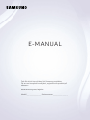 1
1
-
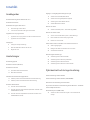 2
2
-
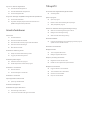 3
3
-
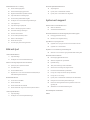 4
4
-
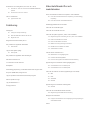 5
5
-
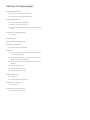 6
6
-
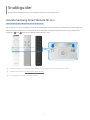 7
7
-
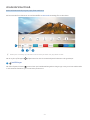 8
8
-
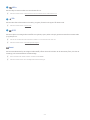 9
9
-
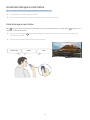 10
10
-
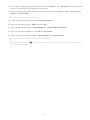 11
11
-
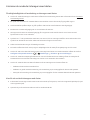 12
12
-
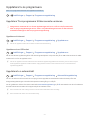 13
13
-
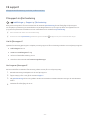 14
14
-
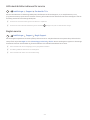 15
15
-
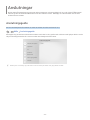 16
16
-
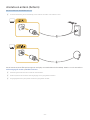 17
17
-
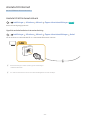 18
18
-
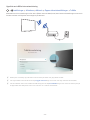 19
19
-
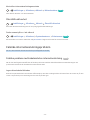 20
20
-
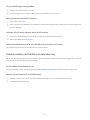 21
21
-
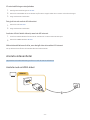 22
22
-
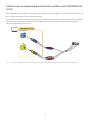 23
23
-
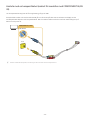 24
24
-
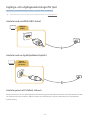 25
25
-
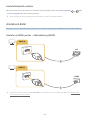 26
26
-
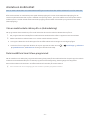 27
27
-
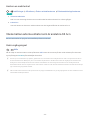 28
28
-
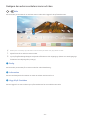 29
29
-
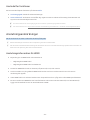 30
30
-
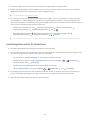 31
31
-
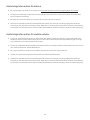 32
32
-
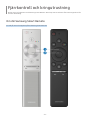 33
33
-
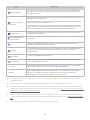 34
34
-
 35
35
-
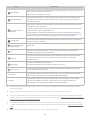 36
36
-
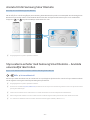 37
37
-
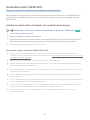 38
38
-
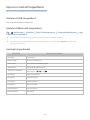 39
39
-
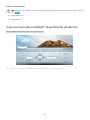 40
40
-
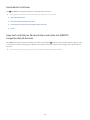 41
41
-
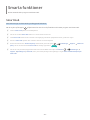 42
42
-
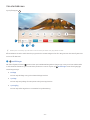 43
43
-
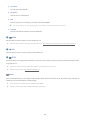 44
44
-
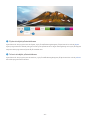 45
45
-
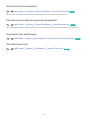 46
46
-
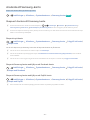 47
47
-
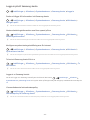 48
48
-
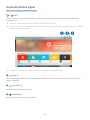 49
49
-
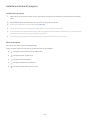 50
50
-
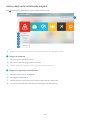 51
51
-
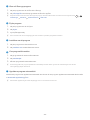 52
52
-
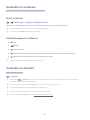 53
53
-
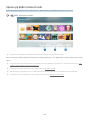 54
54
-
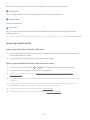 55
55
-
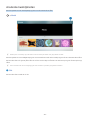 56
56
-
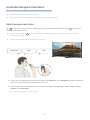 57
57
-
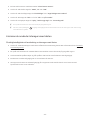 58
58
-
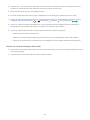 59
59
-
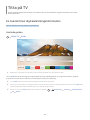 60
60
-
 61
61
-
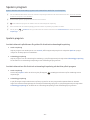 62
62
-
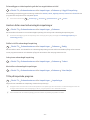 63
63
-
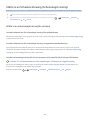 64
64
-
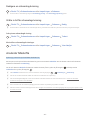 65
65
-
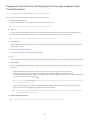 66
66
-
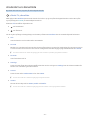 67
67
-
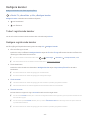 68
68
-
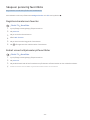 69
69
-
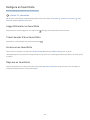 70
70
-
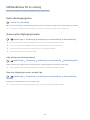 71
71
-
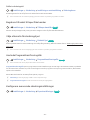 72
72
-
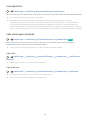 73
73
-
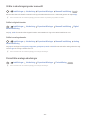 74
74
-
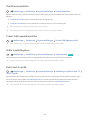 75
75
-
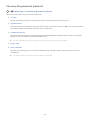 76
76
-
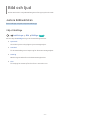 77
77
-
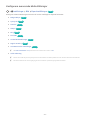 78
78
-
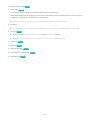 79
79
-
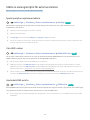 80
80
-
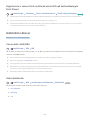 81
81
-
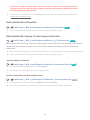 82
82
-
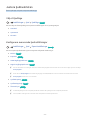 83
83
-
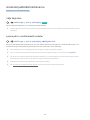 84
84
-
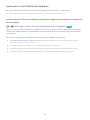 85
85
-
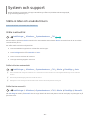 86
86
-
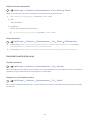 87
87
-
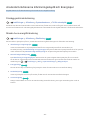 88
88
-
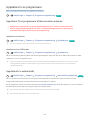 89
89
-
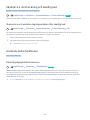 90
90
-
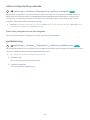 91
91
-
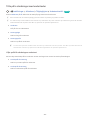 92
92
-
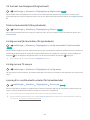 93
93
-
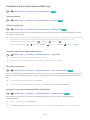 94
94
-
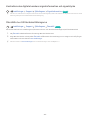 95
95
-
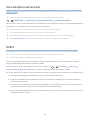 96
96
-
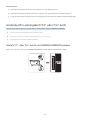 97
97
-
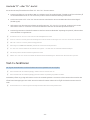 98
98
-
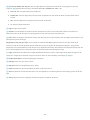 99
99
-
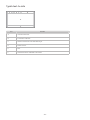 100
100
-
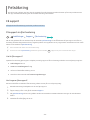 101
101
-
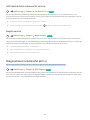 102
102
-
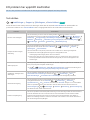 103
103
-
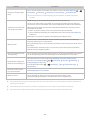 104
104
-
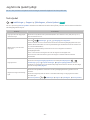 105
105
-
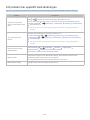 106
106
-
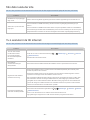 107
107
-
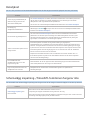 108
108
-
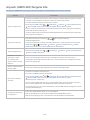 109
109
-
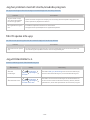 110
110
-
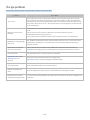 111
111
-
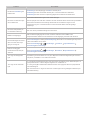 112
112
-
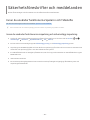 113
113
-
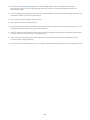 114
114
-
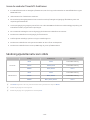 115
115
-
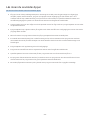 116
116
-
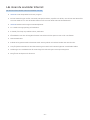 117
117
-
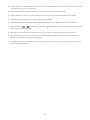 118
118
-
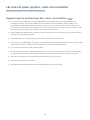 119
119
-
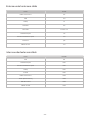 120
120
-
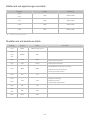 121
121
-
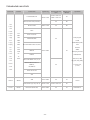 122
122
-
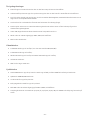 123
123
-
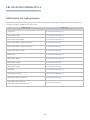 124
124
-
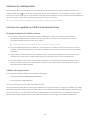 125
125
-
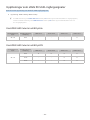 126
126
-
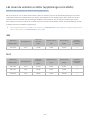 127
127
-
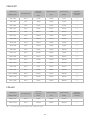 128
128
-
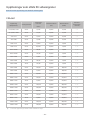 129
129
-
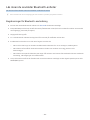 130
130
-
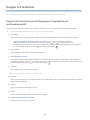 131
131
-
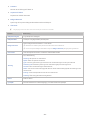 132
132
-
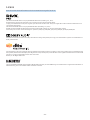 133
133
-
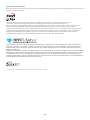 134
134
-
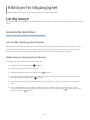 135
135
-
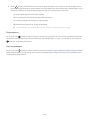 136
136
-
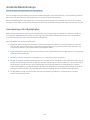 137
137
-
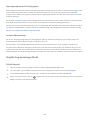 138
138
-
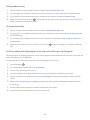 139
139
-
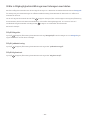 140
140
-
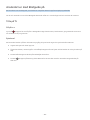 141
141
-
 142
142
-
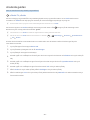 143
143
-
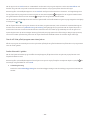 144
144
-
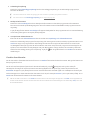 145
145
-
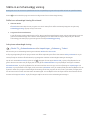 146
146
-
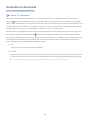 147
147
-
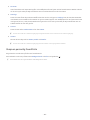 148
148
-
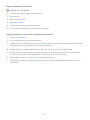 149
149
-
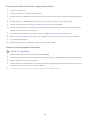 150
150
-
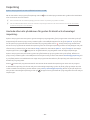 151
151
-
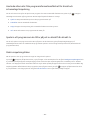 152
152
-
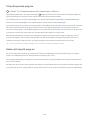 153
153
-
 154
154
-
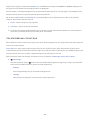 155
155
-
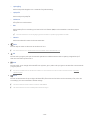 156
156
-
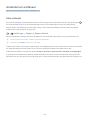 157
157
-
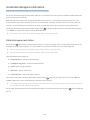 158
158
Relaterade papper
-
Samsung UE65NU8075T Användarmanual
-
Samsung UE49KS7505U Användarmanual
-
Samsung UE55M5605AK Bruksanvisning
-
Samsung UE50J6275SU Användarmanual
-
Samsung UA55JS9000K Användarmanual
-
Samsung UE65HU8505Q Bruksanvisning
-
Samsung UE40JU6075U Bruksanvisning
-
Samsung UE48JS9005Q Bruksanvisning
-
Samsung UE32N5305AK Användarmanual
-
Samsung UE32N5305AK Användarmanual